Sepuluh Tip untuk Kindle
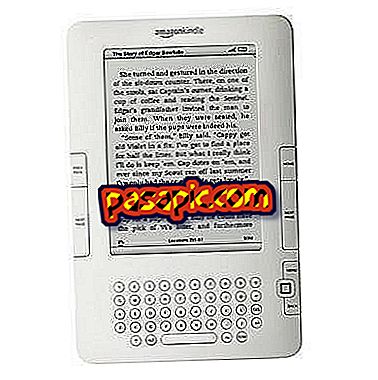
Saat Anda membeli Amazon Kindle eReader, apakah itu model klasik dengan layar E Ink atau Kindle Fire, Anda mungkin lebih mementingkan merobek buku atau konten multimedia daripada menghabiskan berjam-jam membaca tentang cara kerja perangkat baru. Untuk menjaga hidung Anda dari instruksi manual dan di buku Kindle terbaru Anda, berikut adalah sepuluh tips praktis untuk memaksimalkan perangkat Anda
Langkah-langkah untuk diikuti:1
Anda tidak harus membatasi diri pada aplikasi di Amazon Kindle's App Store . Dengan mengunduh file manager dari toko Amazon dan menghubungkan perangkat ke komputer, Anda dapat menginstal aplikasi Android apa pun yang datang dalam paket APK. Setelah mengunduh file manager, aktifkan "Izinkan instalasi aplikasi" di pengaturan perangkat Anda, salin file APK aplikasi dari komputer ke perangkat, dan kemudian buka file APK dari file manager. Pilih "Ya" ketika Anda melihat kotak dialog yang menanyakan apakah Anda ingin menginstal perangkat lunak dalam paket, dan Kindle akan menginstal aplikasi yang ditransfer.
2
Konektivitas Wi-Fi Kindle Fire dan browser Web Silk adalah beberapa poin terpenting dari perangkat penjualan. Tetapi, jika Anda berencana untuk membiarkan anak-anak Anda membaca di perangkat, Anda mungkin tidak ingin mereka bebas berkeliaran di Internet atau mengirimkan kartu kredit Anda ke gelombang pembelian e-book. Untuk mencegahnya terjadi, lindungi Kindle Wi-Fi dengan kata sandi. Dengan mengetuk ikon "Pengaturan Cepat" dan menggulir hingga Anda melihat "Pembatasan" pada menu, Anda akan melihat opsi "Wi-Fi dilindungi kata sandi". Dengan mengaktifkan opsi ini Anda memiliki Kindle memerlukan kata sandi Anda sebelum perangkat terhubung ke Internet.
3
Jika Anda memiliki perpustakaan musik besar dengan iTunes, perangkat lunak Apple tidak akan memungkinkan Anda untuk menyinkronkan lagu-lagu dengan Kindle dengan cara yang sama Anda lakukan dengan perangkat Apple. Ini bukan masalah, karena Anda dapat mendengarkan lagu-lagu ini melalui Kindle Fire melalui Amazon Cloud Drive. Unduh pengisi daya Amazon MP3 dan gunakan perangkat lunak peta dari perpustakaan iTunes Anda untuk memilih lagu yang ingin Anda unggah ke unit cloud, lalu tekan ikon "Music" di Kindle Fire untuk mulai mentransmisikan apa saja dari lagu yang telah Anda unggah.
4
Keyboard layar Kindle Fire dilengkapi dengan tombol "Shift", tetapi bukan kunci huruf besar. Ini menyiratkan bahwa jika Anda ingin menulis string huruf besar berturut-turut, Anda harus terus menekan shift sebelum setiap huruf. Ini bukan masalahnya. Menekan tombol "Shift" dua kali mengaktifkan mode pemblokiran, sehingga Anda dapat terus menulis dengan huruf kapital. Saat Anda ingin kembali ke huruf kecil, tekan tombol "Shift" sekali.
5
Biasanya, ketika koneksi aman dibuat dengan situs web, semua data dienkripsi antara komputer dan server situs web. Ini tidak selalu terjadi dengan Kindle Fire . Sebagai bagian dari upaya Anda untuk meningkatkan kecepatan browser Silk Anda, Amazon, kadang-kadang menggunakan server sendiri sebagai perantara antara Kindle dan situs web yang Anda kunjungi. Dalam konteks koneksi aman, ini berarti bahwa server Amazon akan memproses versi data yang tidak dienkripsi sebelum mengenkripsi ulang dan mengirimkannya kembali ke Kindle Fire Anda. Anda harus mempertimbangkan ini sebelum mengirim data yang sangat sensitif, pada koneksi yang aman dengan Kindle Fire.
6
Jika Anda ingin meletakkan dokumen di Kindle dan tidak keberatan server Amazon memprosesnya, Anda dapat menghemat waktu koneksi dan mengunggahnya secara manual dari komputer Anda melalui email ke perangkat Anda melalui Amazon Kindle Personal Documents Service. Setelah Anda masuk ke Amazon "Kelola Kindle Anda" dari halaman, klik pada "Pengaturan Dokumen Pribadi", lalu pastikan akun email Anda muncul di "Dokumen yang disetujui oleh daftar email". -mail. " Setelah itu, Anda dapat mengirim dokumen ke " " dan Amazon akan dimuat di Kindle Anda, tanpa biaya saat berikutnya perangkat memiliki koneksi Wi-Fi. Anda juga dapat meminta layanan ini mengonversi dokumen menjadi e-book Kindle dengan menetapkan bidang alamat e-mail yang tunduk pada "terjemahan".
7
Jika Anda memiliki perjalanan panjang setiap hari di mobil Anda, buku audio bisa menjadi cara yang baik untuk tetap up-to-date pada bacaan Anda dan menghabiskan waktu selama perjalanan. Kindle text to speech memungkinkan Anda mengonversi e-book apa pun yang berbahasa Inggris atau dokumen dalam buku audio. Jika stereo mobil Anda memiliki jack audio, Anda dapat menjalankan kabel jack male to male ke Kindle dan mendengarkan buku melalui sistem suara mobil Anda. Teks ke ucapan tidak akan terdengar sebagus aktor suara, tetapi lebih murah daripada membeli buku audio.
8
Amazon memberi Anda opsi untuk membeli pembaca layar E Ink Anda dengan diskon jika Anda setuju Amazon menempatkan iklan, yang disebutnya "penawaran khusus, " di screen saver dan beranda. Jika Anda telah memutuskan bahwa itu layak membayar uang yang Anda simpan untuk menyingkirkan iklan, Anda dapat membatalkan berlangganan ke program penawaran khusus dan perangkat akan berhenti menampilkan iklan. Anda dapat melakukan ini melalui halaman "Kelola Kindle" Amazon Anda dengan mengklik tombol "Edit" di kolom Penawaran Khusus. Setelah mengikuti instruksi pada layar untuk berhenti berlangganan, Amazon akan membebani kartu kredit Anda selisih harga antara harga khusus yang ditawarkan model Anda dan harga regulernya.
9
Kindle Fire memberi Anda antarmuka layar sentuh yang mudah untuk memilih teks yang akan disalin atau disorot, tetapi kadang-kadang langkah yang Anda coba pilih melampaui halaman perangkat saat ini. Jika Anda melihat halaman dalam orientasi vertikal, Anda dapat menyelesaikan masalah ini dengan memutar sehingga perangkat bergerak ke orientasi horizontal. Reorientasi ini akan menampilkan teks yang melampaui bagian bawah halaman orientasi vertikal, tanpa menghapus pilihan. Kemudian Anda dapat terus menyeret panah pilihan dari tempat semua sisa bagian yang diinginkan tinggal.
10
Kindle Fire memungkinkan Anda memutar musik dari perpustakaan saat Anda membaca atau bekerja di aplikasi lain, tetapi Anda tidak memiliki tombol untuk menjeda trek saat ini atau melompat ke yang baru saat Anda jauh dari aplikasi musik. Untungnya, Anda tidak harus menghentikan apa yang Anda lakukan dan beralih ke aplikasi audio untuk mengontrol musik Anda. Dengan mengklik ikon gir di bilah menu Kindle Fire, Anda akan melihat trek saat ini, bilah geser untuk kemajuan lagu, dan berhenti sebentar dan lewati tombol di bawah item pengaturan menu standar. Setelah jeda atau melompat ke trek yang berbeda, tekan kembali ikon roda gigi untuk kembali ke apa yang Anda lakukan.


